FIX: Amazon Prime Video Casting werkt niet of probleem met zwart scherm
Gemengde Berichten / / April 23, 2022
Gebruikers hebben geklaagd dat de Prime Video-casting niet werkt, of dat het zwarte scherm op de tv verschijnt. Met het abonnementsmodel van Amazon kunnen gebruikers premium content bekijken op een breed scala aan apparaten. Betalende abonnees proberen het scherm van het mobiele apparaat op een televisie te casten. Amazon Prime werkt op Android- of iOS-apparaten, maar de inhoud werd zwart op het grotere scherm.

Pagina-inhoud
-
Waarom werkt Prime Video Casting niet op Smart TV en Smartphone?
- FIX: Prime Video Casting werkt niet of probleem met zwart scherm
- Start alle apparaten opnieuw op
- Wis Android-systeem WebView in Android-apparaat
- Installeer WebView opnieuw op Android-apparaat
- Screencasting-apparaat toestaan op iPhone
- Privé wifi-adres uitschakelen
- Android-netwerkinstellingen resetten
- Reset netwerkinstellingen in iOS-apparaat
- Wis Android Systeem WebView in Android TV
- Installeer Android System WebView opnieuw in Android TV
-
Gegevens Chromecast-app wissen
- Bottom Line
Waarom werkt Prime Video Casting niet op Smart TV en Smartphone?
Prime is een on-demand streamingservice en ze hebben een ecosysteem ontwikkeld om de service aan de gemiddelde consument te verkopen. Betalende abonnees moeten weten wat er aan de hand is met de castingfunctie, en je zult niet hun hoofd krabben over iets triviaals. Ik heb een paar geldige redenen gedeeld en geleerd over de uitdagingen op het gebied van screencasting-technologie.
Compatibiliteit:
U hebt een compatibel apparaat nodig om het scherm op een televisie te delen. Je kunt geen willekeurige telefoon op de televisie aansluiten en verwachten dat de video op het grotere scherm wordt weergegeven. Je hebt een compatibel apparaat nodig en ik heb het hieronder vermeld.
Android TV:
Je hebt een Smart TV nodig die is uitgerust met Chromecast. Smartphone of tablet: uw smartphone kan een screencasting-chip bevatten. De meeste Android-telefoons hebben een functie "Screen Mirroring", en dat is een andere functie.
Screen mirroring dupliceert het scherm op de televisie. Een screencast speelt de video-inhoud op de televisie af en uw telefoon blijft in de tussentijd inactief.
Screencasting-apparaat: er zijn veel screencasting-apparaten zoals Google Chromecast, Roku en Fire TV.
Softwarefouten:
De software speelt een rol bij het screencasten van de videocontent op een Smart TV. Alle Android TV's hebben een ingebouwde Chromecast en op de smartphone is een compatibele casting-chip geïnstalleerd. Eén softwarefout kan een probleem veroorzaken, en het kan een app of ingebouwde service zijn. We moeten naar de smartphone- en tv-software kijken om het probleem op te lossen.
Verbindingsproblemen:
advertenties
Amazon Prime vereist een snelle internetverbinding om de on-demand inhoud te gebruiken. Uw wifi-router veroorzaakt mogelijk problemen met de bandbreedte. Uw lokale ISP blokkeert mogelijk de Prime omdat deze veel bandbreedte tegelijk verbruikt. U moet erachter komen wat het internetpakketverlies veroorzaakt en hoe u dit kunt oplossen. Onderbreking van de internetverbinding kan de Prime-video bufferen, dus praat nu met uw ISP.
Scherm spiegelen:
Mogelijk spiegelt u de Amazon Prime-video op een tv op het scherm. Met apps zoals YouTube, Prime en Netflix kunnen gebruikers de video-inhoud slechts op één scherm bekijken.
advertenties
Android-apparaat met cast-functie:

Android-apparaat met functie voor schermspiegeling:

Screen mirroring dupliceert het scherm op de tv, en het beperkt de gebruikers om één video op twee schermen af te spelen. Je moet een casting-apparaat hebben, of ik heb hieronder een oplossing genoemd.
FIX: Prime Video Casting werkt niet of probleem met zwart scherm
Helaas kwam ik veel tutorials tegen die gebruikers aanbevelen om de onbekende app te proberen om het probleem met het zwarte scherm van Prime video op te lossen. Ik raad geen enkele lezer aan om de willekeurige app van internet te installeren, omdat dit de privacy kan schenden en in plaats daarvan de informatie kan stelen.
Start alle apparaten opnieuw op
Het is tijd om uw apparaten opnieuw op te starten, en het is een Android-telefoon, iPhone, castingapparaat en tv. Slimme apparaten krijgen de hele dag geen slaaptijd en blijven weken of maanden stand-by. Ik verzoek de lezers om de wifi-router uit te schakelen en het apparaat te laten slapen.
Android:
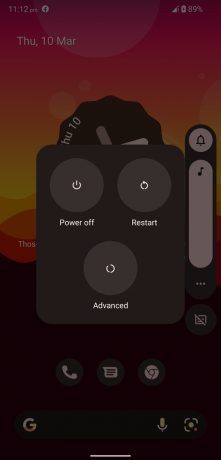
iPhone:
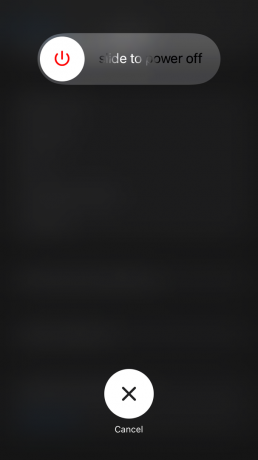
Een goede slaaptijd ontlaadt de elektriciteit in de interne componenten en de hardware komt tot rust. Ondertussen kan de software de sessie beëindigen en de tijdelijke bestanden dumpen. De software herstart de OS-services en stuurprogramma's die communicatie tot stand brengen. Geef alle apparaten minimaal vijf minuten resettijd en haal de tv uit het stopcontact.
Wis Android-systeem WebView in Android-apparaat
Android System WebView is een integraal onderdeel van de functie voor het afspelen van webvideo's. De meeste problemen met het streamen van video treden op wanneer de ASWV niet goed werkt. Veel Android-gebruikers missen de integrale functie uit de lijst en blijven een probleem oplossen dat niet bestaat. De interne Android-ontwikkelaars brengen regelmatig nieuwere updates uit. Nu zal ik u laten zien hoe u ASWV-problemen op Android 12-apparaten kunt oplossen.
1. Open Android "Instellingen" in het menu.
2. Bekijk "Apps" in de lijst.
3. Tik op de knop "Alle 66 apps bekijken".

Het aantal geïnstalleerde apps kan in uw geval variëren.
4. Zoek "Android System WebView" in de lijst en open de app.

5. Tik op de optie "Opslag en cache".

6. Tik op de optie "Cache wissen".
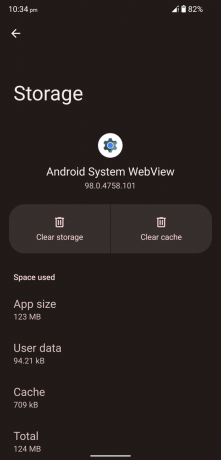
7. Tik op de optie "Opslag wissen".

8. Tik op de knop "OK".

9. De ASWV-app-gegevens zijn gewist op uw apparaat.

Houd de aan / uit-knop drie seconden ingedrukt en sluit de Android-telefoon af. Zet het apparaat aan na een minuut rust.
Installeer WebView opnieuw op Android-apparaat
Elk softwarebedrijf ter wereld heeft het verprutst met app-updates. Het interne team van Google heeft mogelijk de ASWV-update verprutst en veroorzaakt problemen met de Prime-videoscreencast van uw apparaat. Verwijder de nieuwste ASWV-update van het apparaat of u kunt de update opnieuw installeren. Ik zal je laten zien hoe je de updates op Android 12-apparaten kunt verwijderen.
1. Open Android "Instellingen" in het menu.
2. Bekijk "Apps" in de lijst.
3. Tik op de knop "Alle 66 apps bekijken".
Het aantal geïnstalleerde apps kan in uw geval variëren.
4. Zoek "Android System WebView" in de lijst en open de app.
5. Naar beneden swipen. Tik op "App-details" onder Winkelinformatie.
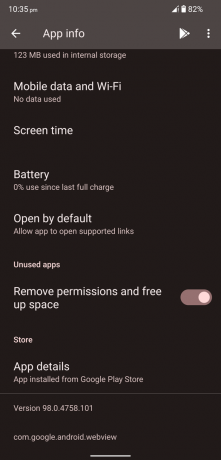
6. Play Store verschijnt op het scherm. Tik op de knop "Verwijderen".

7. Tik op de knop "Verwijderen" om het verwijderen te bevestigen.

8. Je hebt hier twee opties.

a. Open Amazon Prime en probeer de video op Smart TV te bekijken.
b. Installeer de ASWV-update opnieuw.
9. Tik op de knop "Update" en het zal de nieuwste ASWV-versie installeren.

Sluit alle apps vanaf de achtergrond en start Amazon Prime om de screencast-functie te testen.
Screencasting-apparaat toestaan op iPhone
Privacy is een USP die Apple gebruikt in advertenties. Het in Cupertino gevestigde bedrijf heeft een functie toegevoegd die screencast-apparaten voorkomt. Uiteraard wil het softwareteam de privacy op het toestel herstellen. Sta het screencast-apparaat handmatig toe op de iPhone of iPad.
1. Start de app "Instellingen" vanuit het startscherm.
2. Tik op de "Privacy" in de lijst.
3. Kies de optie "Lokaal netwerk".

4. Tik op het gescande lokale apparaat om toestemming toe te staan.

Stream de Amazon Prime-video op een tv.
Privé wifi-adres uitschakelen
Er is een geavanceerde functie in het iOS-systeem en het creëert een uniek privéadres om tracking te voorkomen. Het privé Wi-Fi-adres veroorzaakt mogelijk een probleem in het apparaat. Schakel de Wi-Fi-adresfunctie op de iPhone en iPad uit.
1. Open de iOS-app "Instellingen".
2. Tik op "Wi-Fi" in de instellingen.

3. Tik op het pictogram (i) naast het verbonden wifi-netwerk.
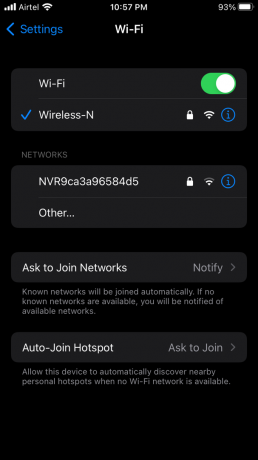
4. Naar beneden swipen. Schakel "Privé wifi-adres" in om het uit te schakelen.

5. Tik op de knop "Doorgaan" in de pop-upmelding.

6. U hebt met succes het "Private Wi-Fi-adres" op het iOS-apparaat uitgeschakeld.
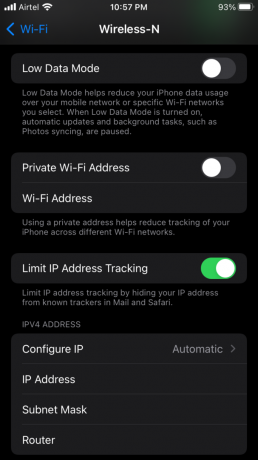
Open een Prime-video en deel het scherm op de Smart TV. Het wifi-netwerk verbreekt de verbinding en maakt tijdelijk opnieuw verbinding, dus houd hier rekening mee. U kunt teruggaan naar de Wi-Fi-adresinstelling en de functie inschakelen als dit het resultaat niet verandert.
Android-netwerkinstellingen resetten
In Android 12 kunt u de netwerkinstellingen resetten zonder andere gegevens te verstoren. De netwerkreset wist Wi-Fi-verbindingen, Bluetooth-verbindingen, NFC, VPN en andere verbindingen. Ik smeek de lezers om een back-up te maken van de opgeslagen gegevens op de desktop of laptop. Iedereen maakt fouten en we willen niet dat u dataverlies lijdt.
In Android 12 kunt u de netwerkinstellingen resetten zonder andere gegevens te verstoren. De netwerkreset wist Wi-Fi-verbindingen, Bluetooth-verbindingen, NFC, VPN en andere verbindingen. Ik smeek de lezers om een back-up te maken van de opgeslagen gegevens op de desktop of laptop. Iedereen maakt fouten en we willen niet dat u dataverlies lijdt.
1. Open de Android-app "Instellingen".
2. Naar beneden swipen. Tik op "Systeem" in de instellingen.

3. Tik op "Opties resetten" in de opties.

4. Tik op de optie "Wi-Fi, mobiel en Bluetooth resetten".

5. Tik op de knop "Instellingen resetten".
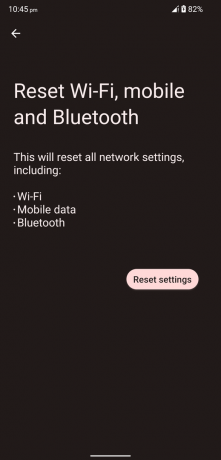
6. Voltooi het beveiligingsprotocol om de actie te bevestigen.
7. Tik op de knop "Instellingen resetten".
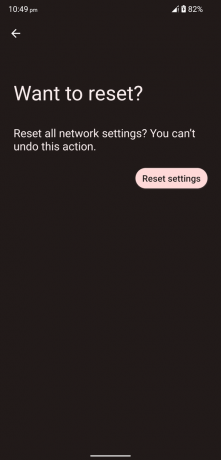
De Android-telefoon begint de netwerkinstellingen te resetten en is getuige van het geautomatiseerde proces. Wacht geduldig tot de Android-telefoon op het vergrendelscherm terechtkomt.
Reset netwerkinstellingen in iOS-apparaat
Met iOS-software kunnen gebruikers de netwerkinstellingen resetten. U hoeft geen netwerkconfiguratie op de iPhone te wijzigen en ze in één keer te verwijderen. Net als bij Android verlies je wifi-verbindingen, Bluetooth-verbindingen, NFC, VPN en andere verbindingen.
1. Open de iPhone "Instellingen" vanuit het startscherm.
2. Tik op de instelling "Algemeen".
3. Naar beneden swipen. Tik op "iPhone overzetten of resetten" in de opties.
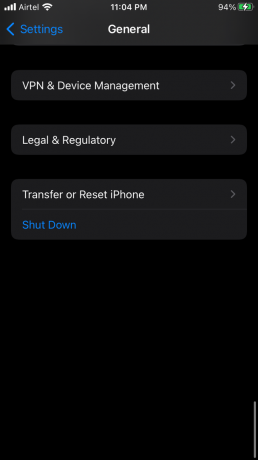
4. Tik op de knop "Reset".

5. Tik op "Reset alle instellingen" in het vervolgkeuzemenu.

6. Voer het beveiligingswachtwoord of Face ID in om de actie te bevestigen.
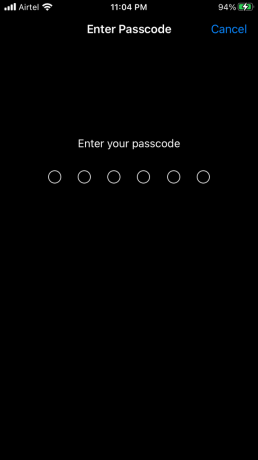
7. Tik op "Reset alle instellingen" in de pop-upmelding.

Het iOS-systeem start het apparaat opnieuw op en begint met het verwijderen van de netwerkconfiguratie. Je moet stil blijven zitten en wachten tot de iPhone op het vergrendelscherm landt.
Wis Android Systeem WebView in Android TV
We hebben de opslag en het cachegeheugen in de Android-telefoon gewist en we moeten hetzelfde doen in de Smart TV.
1. Open Android TV "Instellingen" in het zijmenu.
2. Klik op "Apps" in de lijst.
3. Tik op de knop "Alle apps bekijken".
4. Scroll naar beneden en klik op de knop "Systeemapps weergeven".
5. Zoek "Android System WebView" in de lijst en open de app.
6. Tik op de optie "Opslag en cache".
7. Tik op de optie "Cache wissen".
8. Tik op de optie "Opslag wissen".
9. Tik op de knop "OK".
10. De ASWV-app-gegevens zijn gewist op uw apparaat.
Sluit de Smart TV-instellingen en volg de volgende zelfstudie, want hiermee wordt het probleem opgelost.
Installeer Android System WebView opnieuw in Android TV
Het Android TV-besturingssysteem is vergelijkbaar met de mobiele Android-software. Ik heb eerst de telefoonzelfstudie behandeld, zodat ik je kan voorbereiden op de tv-zelfstudie. Laten we de WebView-app opnieuw installeren in de Smart TV en de problemen met screencasting oplossen.
1. Open Android "Instellingen" in het menu.
2. Bekijk "Apps" in de lijst.
3. Tik op de knop "Alle apps bekijken".
4. Naar beneden swipen. Tik op "Systeem-apps weergeven".
5. Zoek "Android System WebView" in de lijst en open de app.
6. Tik op de knop "Verwijderen".
Verwijder de nieuwste WebView-update van Google. Volg nu de volgende zelfstudie en het zal de ingebouwde Chromecast repareren.
Gegevens Chromecast-app wissen
Je hebt geen ingebouwde Chromecast-bedieningselementen in de Smart TV, maar je kunt de opgeslagen gegevens wissen en de nieuwste app-updates opnieuw installeren. Ik zal je laten zien hoe je de app-gegevens verwijdert en de screencasting-app opnieuw installeert.
1. Open Android "Instellingen" in het menu.
2. Bekijk "Apps" in de lijst.
3. Tik op de knop "Alle apps bekijken".
4. Naar beneden swipen. Tik op "Systeem-apps weergeven".
5. Zoek 'Ingebouwde Chromecast' in de lijst en open de app.
6. Tik op de optie "Cache wissen".
7. Tik op de optie "Gegevens wissen".
Ga naar Play Store en update 'Chromecast' & 'Android System WebView' zonder aarzeling. Zet de Smart TV uit en weer aan na twee minuten.
Bottom Line
Smart TV's die worden beheerd door het Android-besturingssysteem en streaming-apparaten hebben het Android-besturingssysteem. Ik heb je een paar manieren laten zien om ervoor te zorgen dat Prime Video-casting niet werkt of het zwarte scherm op Android TV, Android-telefoons en iOS-apparaten. Je tv of streamingapparaat geeft je geen bedieningselementen om de Chromecast te beheren. U kunt de ingebouwde screencast-app-gegevens van de app verwijderen en de smartphone of tablet repareren. Laat ons weten welke oplossing heeft geholpen bij het oplossen van het zwarte scherm van Prime video in het commentaargedeelte.



